Comment accélérer WooCommerce : 15 étapes pratiques
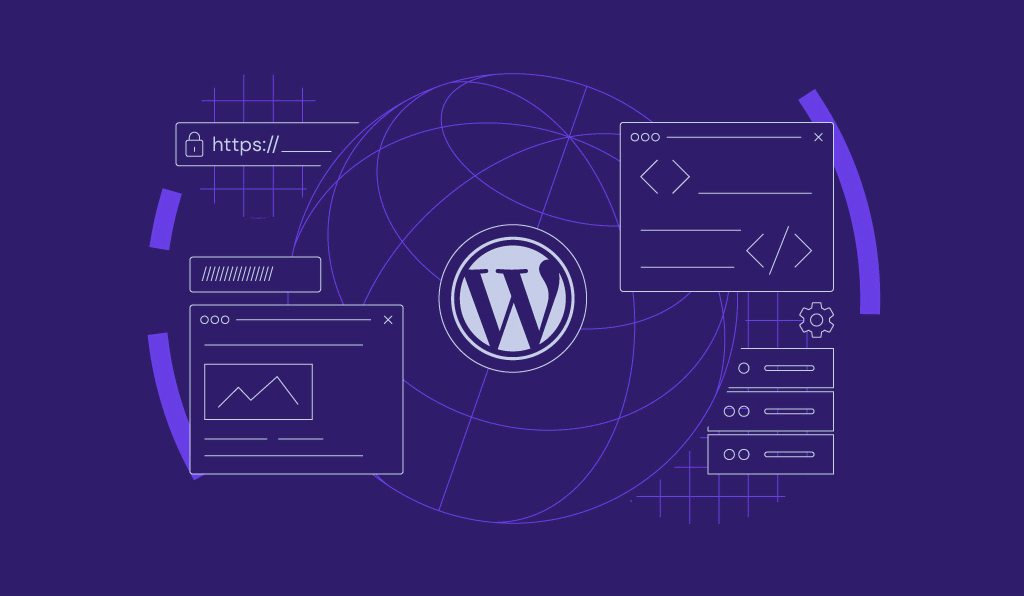
Une boutique WooCommerce qui se charge lentement peut frustrer les clients potentiels et entraîner des pertes de ventes. Les acheteurs en ligne s’attendent à une expérience rapide et transparente – même de légers retards dans le temps de chargement peuvent les pousser à abandonner leur panier au profit d’un concurrent.
Dans cet article, nous vous présentons des stratégies pratiques pour accélérer votre site WooCommerce. Notre guide permet à votre boutique e-commerce d’offrir à vos clients une expérience d’achat plus fluide et plus agréable.

Sommaire
15 façons d’accélérer un site WooCommerce
Explorons 15 conseils d’optimisation WooCommerce éprouvés pour accélérer votre boutique en ligne.
Lectures suggérées
La gestion d’une boutique WooCommerce nécessite une solide compréhension des principes fondamentaux de WordPress. Explorez notre tutoriel WordPress pour tout maîtriser, de la configuration initiale aux améliorations des performances et de la sécurité.
1. Choisir un service d’hébergement WooCommerce fiable
Le choix du bon fournisseur d’hébergement est crucial pour la performance de votre boutique WooCommerce. L’hébergement WooCommerce infogéré par Hostinger est conçu spécifiquement pour les sites e-commerce, garantissant la performance de votre boutique en ligne, même en cas de pics de trafic.
Notre service d’hébergement WooCommerce s’appuie sur une technologie cloud robuste pour distribuer votre site sur plusieurs serveurs, garantissant ainsi un temps de disponibilité constant. Il fournit des ressources d’hébergement suffisantes pour prendre en charge de nombreux produits, des images haute résolution et des visiteurs simultanés.
De plus, nos plans d’hébergement intègrent une technologie de mise en cache avancée grâce à LiteSpeed Cache for WordPress (LSCWP). Il accélère considérablement les boutiques en ligne WooCommerce en mettant efficacement en cache les pages web pour un accès rapide.
Chaque plan comprend un réseau de diffusion de contenu (CDN) intégré, offrant une couverture mondiale étendue pour garantir des temps de chargement rapides pour les clients du monde entier. Cette fonctionnalité est essentielle pour les sites WooCommerce qui visent une portée mondiale.
Au-delà des caractéristiques de performance, nos plans d’hébergement WooCommerce sont livrés avec un panneau de contrôle d’hébergement intuitif. Vous pouvez facilement intégrer des passerelles de paiement, inclure des méthodes d’expédition et accéder à des outils d’analyse et de reporting complets à partir d’un tableau de bord convivial.
2. Utiliser un thème WooCommerce rapide
Le choix d’un thème WooCommerce idéal est essentiel pour optimiser les performances de votre boutique tout en conservant ses riches caractéristiques et fonctionnalités.
Optez pour un thème léger, conçu pour minimiser les temps de chargement. Cela garantit que vos sites WooCommerce et WordPress restent réactifs, même lorsqu’ils sont chargés de fonctionnalités eCommerce étendues.
Prenez en compte ces thèmes WordPress qui sont bien adaptés à l’amélioration de la vitesse du site WooCommerce :
- Astra – réputé pour ses performances rapides et son adaptabilité, Astra est un choix privilégié par de nombreux propriétaires de boutiques WooCommerce. Il est conçu pour la vitesse et est livré avec des modèles eCommerce prêts à l’emploi pour vous aider à lancer votre site rapidement.
- Storefront – construit par l’équipe de développement de WooCommerce, Storefront vise la simplicité et l’efficacité. Il offre une intégration fluide de WooCommerce et une performance optimisée du site web.
- Botiga – offrant un design propre et moderne, Botiga est un thème léger qui ne fait aucun compromis sur les options de personnalisation, vous permettant d’adapter l’apparence de votre boutique tout en la gardant rapide et efficace.
- Flatsome – connu pour sa réactivité et sa flexibilité, Flatsome est parfait pour construire un site de commerce électronique à chargement rapide. Avec son constructeur UX intuitif, la personnalisation de votre site est simple, assurant à la fois vitesse et utilité.
3. Gérer les plugins et les extensions WooCommerce
Un autre aspect clé de l’optimisation de la vitesse de WooCommerce est la gestion de l’utilisation de vos plugins WordPress et des extensions WooCommerce. Bien que ces outils puissent améliorer les caractéristiques et les fonctionnalités de votre site, la surcharge de votre site WordPress avec trop de plugins peut ralentir ses performances.
Des audits réguliers sont indispensables pour déterminer quels plugins sont essentiels et lesquels peuvent être supprimés. Suivez ces lignes directrices pour une gestion efficace des plugins :
- Évaluer et hiérarchiser – évaluez chaque plugin WordPress et extension WooCommerce en fonction de son impact sur les performances et de sa nécessité. Ne conservez que ceux qui sont essentiels au fonctionnement de votre boutique de commerce électronique.
- Supprimez les plugins inutilisés – désactivez et désinstallez tous les plugins et extensions qui ne sont pas utilisés activement. Cela permet de rationaliser les opérations de votre site et de renforcer la sécurité.
- Optez pour des plugins multifonctions – choisissez des plugins qui remplissent plusieurs fonctions, ce qui minimise la nécessité d’installations supplémentaires. Par exemple, choisissez des modules d’optimisation d’images capables de compresser les images et de les convertir dans des formats efficaces tels que WebP en une seule action.
- Envisagez des solutions légères – recherchez des plugins qui sont efficaces sans sacrifier les fonctionnalités essentielles. Par exemple, les plugins SEO légers peuvent améliorer la visibilité de votre site sur la page de résultats des moteurs de recherche (SERP) sans exiger de ressources importantes.
4. Activer la mise en cache de WordPress
L’activation de la mise en cache de WordPress peut réduire considérablement les temps de chargement de votre boutique. La mise en cache stocke une version statique de votre contenu. Elle permet un accès plus rapide pour les visiteurs qui reviennent sans avoir à recharger l’ensemble des données du site à chaque visite.
Hostinger fournit une technologie avancée de cache objet pour tous les plans d’hébergement WooCommerce. Cette fonctionnalité améliore les sites WordPress et WooCommerce en mettant en cache les éléments fréquemment accédés, tels que les requêtes de base de données, dans la mémoire, améliorant ainsi les performances du site.
Pour activer la mise en cache d’objets d’Hostinger, procédez comme suit :
- Connectez-vous à votre compte Hostinger et accédez à votre site Web basé sur WooCommerce.
- Dans le tableau de bord de votre hPanel, cliquez sur Aperçu de WordPress.

- Assurez-vous que LiteSpeed est installé. Si ce n’est pas le cas, cliquez sur Installer.
- Une fois que LiteSpeed est installé, activez l’option Object Cache en l’activant.

Vous pouvez également utiliser un plugin de cache WordPress comme WP Rocket. Connu pour son interface conviviale, WP Rocket offre des fonctionnalités de mise en cache étendues, notamment la mise en cache des pages web, le préchargement du cache et la compression des fichiers statiques, afin d’améliorer encore la vitesse de votre site.
5. Utiliser un réseau de diffusion de contenu
L’utilisation d’un CDN peut changer la donne pour l’optimisation de la vitesse de votre page WooCommerce. Un CDN stocke les ressources statiques de votre site, telles que les images, sur un réseau mondial de serveurs. Lorsque quelqu’un visite votre site, ces ressources sont fournies par le serveur le plus proche, ce qui réduit considérablement les temps de chargement.
Comme nous l’avons déjà mentionné, Hostinger inclut un CDN intégré pour nos clients. Cette fonctionnalité permet un chargement rapide des pages, la capacité de gérer les pics de trafic de manière transparente et une protection solide contre les attaques DDoS et autres menaces de sécurité.
Voici comment activer le CDN de Hostinger :
- Connectez-vous à votre tableau de bord hPanel et allez dans Performance → CDN.
- Dans la section État du CDN, cliquez sur Activer.
- Une fois l’option activée, il faut compter 24 à 48 heures pour que les paramètres DNS se propagent complètement.

En outre, il existe d’autres services CDN pour WordPress tels que Cloudflare, KeyCDN et StackPath qui offrent des améliorations similaires en termes de vitesse et de sécurité.
6. Compression et optimisation des images
Les images de produits en haute résolution sont essentielles pour présenter les articles de votre boutique WooCommerce. Cependant, si elles ne sont pas optimisées, elles peuvent contribuer à la lenteur du site. Les fichiers images volumineux allongent le temps de chargement de votre boutique WooCommerce, ce qui a un impact sur l’expérience utilisateur.
Pour résoudre ce problème, vous devez compresser et optimiser les images de WooCommerce. Ce processus permet de réduire la taille du fichier sans sacrifier la qualité, ce qui se traduit par des temps de chargement plus rapides.
Il existe plusieurs plugins de compression d’images dans le référentiel WordPress, tels que Smush, ShortPixel et Imagify. Ces plugins peuvent compresser automatiquement les images lors de leur téléchargement, s’intégrant ainsi de manière transparente dans la routine de gestion de votre site.
La mise en place d’un chargement paresseux est une autre stratégie efficace d’optimisation des images WordPress. Le chargement paresseux permet aux images de votre site WooCommerce d’être chargées au fur et à mesure qu’elles sont affichées. Cela peut réduire considérablement le temps de chargement initial des pages, en particulier sur les pages de produits comportant de nombreuses images.
De nombreux plugins modernes comme WP Rocket offrent une fonctionnalité de chargement paresseux, ce qui simplifie le processus d’optimisation des images sur votre site.
7. Optimiser la diffusion des vidéos
L’utilisation de vidéos dans vos vitrines de produits peut considérablement améliorer l’attrait de votre boutique WooCommerce. Cependant, l’hébergement de fichiers vidéo volumineux directement sur votre site Web peut ralentir le temps de chargement des pages.
Il est recommandé de télécharger vos vidéos sur une plateforme d’hébergement de vidéos telle que YouTube, puis d’intégrer ces vidéos dans votre site WordPress. Cette approche minimise les demandes de stockage et de bande passante sur votre serveur d’hébergement, ce qui contribue à accélérer les sites WooCommerce.
En outre, ces plateformes de partage de vidéos sont conçues pour ajuster automatiquement la qualité de lecture des vidéos en fonction de l’appareil et de la connexion internet de l’internaute. Vos clients bénéficient ainsi d’une expérience de visionnage transparente lorsqu’ils regardent des vidéos sur votre boutique en ligne.
8. Augmenter la limite de mémoire de WordPress
WooCommerce peut nécessiter une limite de mémoire WordPress plus élevée pour fonctionner efficacement. Augmenter la limite de mémoire permet d’éviter les erreurs et de minimiser le décalage pendant le traitement des requêtes, ce qui permet à votre boutique WooCommerce de fonctionner de manière plus fluide.
Pour la plupart des sites WooCommerce, il est conseillé de fixer la limite de mémoire de WordPress à au moins 256 Mo. Cette quantité de mémoire garantit des ressources adéquates pour traiter les requêtes et prendre en charge de nombreux utilisateurs simultanément. Pour les sites plus importants avec de nombreux plugins ou un trafic élevé, une limite de mémoire plus élevée peut être nécessaire.
Les clients de Hostinger peuvent rapidement augmenter la limite de mémoire de leur site via hPanel. Voici comment procéder :
- Naviguez vers Avancé → Configuration PHP depuis votre tableau de bord hPanel.
- Accédez à l’onglet des options PHP, puis descendez jusqu’au champ memoryLimit.

- Augmentez la limite de mémoire PHP si nécessaire.
9. Mise à jour de la version de PHP
Maintenir une version PHP à jour est essentiel pour optimiser la vitesse de votre site WooCommerce. Les nouvelles versions de PHP apportent généralement des améliorations en termes de vitesse d’exécution et de gestion des ressources, ce qui contribue à rendre le site web plus efficace.
Pour les utilisateurs de Hostinger, voici comment mettre à jour votre version de PHP dans hPanel :
- Dans votre tableau de bord hPanel, allez dans Avancé → Configuration PHP.
- Naviguez jusqu’à l’onglet Version PHP, où vous trouverez une liste des versions PHP disponibles.
- Choisissez la dernière version et cliquez sur Mettre à jour pour appliquer la modification.

Hostinger propose également un vérificateur de compatibilité WordPress et PHP. Cette fonction examine le noyau de votre site et la version actuelle de PHP, et vous conseille de passer à une version compatible si nécessaire.
Pour utiliser ce vérificateur, allez dans WordPress → Aperçu général dans votre tableau de bord hPanel. Cherchez les sections Version PHP et Version WordPress pour vérifier votre configuration actuelle. Si vous êtes sur une version PHP supportée, elle apparaîtra comme suit :

Si vous vous retrouvez avec une version non prise en charge, cliquez sur le bouton Modifier pour mettre à jour la version PHP de votre site vers une version prise en charge.
10. Minifier les scripts JavaScript, CSS et HTML
La minimisation des scripts JavaScript, CSS et HTML par la suppression des caractères redondants tels que les espaces blancs, les commentaires et les délimiteurs permet d’optimiser leur taille sans altérer leur fonctionnalité. Cette réduction de la taille des fichiers permet d’accélérer le temps de chargement des sites web.
En outre, de nombreux sites web accumulent du code inutile provenant de plugins ou de thèmes inactifs, ce qui ralentit les performances. Vous pouvez encore accélérer la vitesse de votre site en éliminant les scripts et les feuilles de style inutiles, en particulier les scripts de chargement liés à des fonctionnalités inutilisées du site.
Pour minifier vos scripts et supprimer le code redondant, envisagez les approches suivantes :
- Utiliser des plugins – Les plugins WordPress tels que WP Rocket, Autoptimize et W3 Total Cache peuvent automatiquement minifier les fichiers JavaScript, HTML et CSS. Ils permettent également de repérer et d’élaguer les scripts inutilisés sur votre site.
- Optimisation manuelle – pour ceux qui ont des compétences en développement web, il est possible d’optimiser manuellement le code de votre site pour éliminer les scripts inutiles et réduire les fichiers. Cette approche exige de la prudence pour éviter les problèmes de fonctionnalité du site.
11. Nettoyer la base de données de WooCommerce
Au fil du temps, votre base de données WooCommerce peut accumuler des données inutiles telles que d’anciennes révisions de produits, des options transitoires expirées et des données de commande obsolètes, ce qui entraîne un gonflement de la base de données. Ces données peuvent contribuer à ralentir le chargement des sites en prolongeant l’exécution des requêtes de base de données, ce qui affecte les performances globales du site.
Nettoyer votre base de données WooCommerce des données inutiles peut améliorer l’efficacité des requêtes de la base de données, accélérant ainsi votre site WordPress à long terme. Voici comment nettoyer votre base de données WooCommerce :
- Utilisez des plugins d’optimisation de base de données – des outils tels que WP-Optimize ou Advanced Database Cleaner vous aident à nettoyer votre base de données WordPress. Ils offrent une interface intuitive pour éliminer les révisions d’articles, les brouillons, les commentaires et les options transitoires sans avoir besoin d’une interaction directe avec la base de données.
- Nettoyage manuel via phpMyAdmin – pour ceux qui ont des connaissances techniques, phpMyAdmin permet de mieux contrôler le nettoyage de la base de données de WordPress. Cette approche consiste à identifier et à supprimer manuellement les tables ou les entrées inutiles. Soyez prudent afin d’éviter la suppression accidentelle de données cruciales.
12. Limiter les révisions de WordPress
WordPress enregistre automatiquement les révisions de vos articles et de vos pages au cours de l’édition, ce qui permet de restaurer les versions précédentes. Cependant, un nombre excessif de révisions WordPress peut faire grossir votre base de données, ce qui risque de ralentir votre site.
Pour accélérer votre boutique WooCommerce, vous pouvez limiter le nombre de révisions de WordPress. Voici comment procéder :
- Utilisez un plugin – des plugins tels que WP-Optimize offrent un moyen intuitif de contrôler et de limiter les révisions, optimisant ainsi l’efficacité de votre base de données.
- Modifier wp-config.php – vous pouvez également fixer directement une limite de révision en ajoutant du code à votre fichier wp-config.php. Ajoutez define(‘WP_POST_REVISIONS’, 5) ; pour spécifier un maximum de 5 révisions par message. Adaptez cette valeur à vos besoins.
13. Utiliser un plugin anti-spam
Les commentaires de spam peuvent également remplir votre base de données, ce qui entraîne un gonflement inutile et un ralentissement de votre boutique WooCommerce. Pour lutter contre les commentaires indésirables dans WordPress et préserver la vitesse de votre site, envisagez d’installer un plugin anti-spam tel qu’Akismet.
Akismet croise les commentaires avec sa vaste base de données mondiale sur le spam, ce qui empêche efficacement le contenu indésirable de s’infiltrer sur votre site. Lors de l’installation du plugin, vous devrez acquérir une clé API Akismet, qui est disponible dans les instructions post-activation.
Une fois la clé API en main, configurez vos préférences en matière de modération des commentaires et de gestion du spam dans les paramètres du plugin. Akismet automatisera alors le processus de filtrage des spams, contribuant ainsi à la rapidité et à l’efficacité de votre boutique WooCommerce.
14. Désactiver les fragments de panier AJAX
WooCommerce utilise des fragments de panier AJAX pour mettre à jour le contenu du panier de manière dynamique, éliminant ainsi le besoin de recharger la page à chaque fois qu’un produit est ajouté. Cette fonctionnalité, bien que bénéfique pour l’expérience utilisateur, peut générer des requêtes AJAX supplémentaires, ralentissant potentiellement votre site sur des pages de données de panier non essentielles.
La désactivation des fragments de panier AJAX de WooCommerce peut donc améliorer les performances, en particulier sur les pages riches en contenu. Pour désactiver les fragments de panier AJAX, vous devez insérer un code personnalisé dans le fichier functions.php de votre thème. Ce code pourrait ressembler à ce qui suit :
add_action( 'wp_enqueue_scripts', 'dequeue_woocommerce_cart_fragments', 11);
function dequeue_woocommerce_cart_fragments() {
if (is_front_page()) wp_dequeue_script('wc-cart-fragments');
}
Ce snippet évalue si la page actuelle est la première page et, si c’est le cas, supprime le script de fragments de panier. Modifiez la condition (is_front_page()) si nécessaire pour l’appliquer à différentes pages.
Ensuite, naviguez vers WooCommerce → Paramètres et sélectionnez l’onglet Produits. Activez ensuite l’option Rediriger vers la page du panier après un ajout réussi et faites défiler vers le bas pour cliquer sur Enregistrer les modifications.

Faites preuve de prudence lors de l’implémentation de codes personnalisés afin d’éviter des problèmes involontaires de fonctionnalité du site. Il est essentiel de sauvegarder votre site avant de modifier les fichiers du thème.
15. Utiliser la pagination pour votre contenu
La mise en place d’une pagination pour les listes de produits, les commentaires et les sections d’évaluation dans votre boutique WooCommerce peut améliorer la vitesse du site en réduisant le nombre d’éléments chargés sur chaque page.
Cette approche réduit le nombre de requêtes sur le serveur et accélère le chargement des pages, ce qui est particulièrement bénéfique pour les magasins ayant des stocks importants ou des zones d’engagement actives. La pagination améliore également l’expérience de l’utilisateur en simplifiant la navigation sur le site.
Pour ajouter une pagination à votre site WordPress, commencez par explorer les paramètres de votre thème. De nombreux thèmes compatibles avec WooCommerce proposent des options de pagination intégrées dans leurs panneaux de personnalisation.
Vous pouvez également envisager d’utiliser des plugins WordPress tels que Pagination de BestWebSoft. Ces plugins offrent des paramètres de pagination ajustables et un processus de mise en œuvre plus facile, même sans connaissances en codage.
Si vous êtes à l’aise avec le codage, vous pouvez ajouter manuellement la pagination en modifiant le fichier functions.php de votre thème ou en utilisant un thème enfant. Voici un exemple d’extrait de code que vous pouvez ajouter au fichier :
add_filter( 'loop_shop_per_page', 'new_loop_shop_per_page', 20 );
function new_loop_shop_per_page( $cols ) {
// Return the number of products you want to show per page
$cols = 10;
return $cols;
}
Ce snippet configure vos pages d’archives de produits WooCommerce pour qu’elles affichent 10 produits par page. Vous pouvez ajuster ce nombre pour répondre à vos besoins spécifiques.
Lecture suggérée
Vous gérez un autre site WordPress ? Découvrez des stratégies essentielles dans notre article sur l’optimisation de la vitesse WordPress pour améliorer ses performances facilement.
Comment tester la performance d’un site WooCommerce
Il est essentiel de tester périodiquement votre site WooCommerce pour en garantir les performances. Les outils de test de la vitesse des sites web tels que PageSpeed Insights et GTMetrix offrent des informations précieuses sur la vitesse de chargement de votre site, le temps de chargement et les performances globales.
Développé par Google, PageSpeed Insights analyse les versions mobile et de bureau de votre site. Il fournit des notes basées sur les core web vitals, qui sont essentiels pour une expérience utilisateur positive :
- Largest Contentful Paint (LCP) mesure le temps nécessaire au chargement du contenu principal d’une page, idéalement dans un délai de 2,5 secondes.
- Interaction to Next Paint (INP) évalue le temps qui s’écoule entre le moment où un utilisateur interagit pour la première fois avec votre site et le moment où le navigateur réagit à cette interaction, l’objectif étant de parvenir à moins de 100 millisecondes.
- Cumulative Layout Shift (CLS) quantifie les décalages inattendus de l’agencement au cours de la phase de chargement, un score inférieur à 0,1 étant souhaitable.
Pour tester votre site avec l’outil de test de vitesse de Google, procédez comme suit :
- Accédez à la page PageSpeed Insights.
- Entrez l’URL de votre site WooCommerce et cliquez sur Analyser.

Examinez le rapport détaillé, qui souligne les améliorations potentielles et la façon dont votre site se charge par rapport à la norme de Core Web Vitals.
Pour les utilisateurs d’Hostinger, le hPanel s’intègre parfaitement à PageSpeed Insights, ce qui simplifie l’accès aux données de performance. Voici comment consulter votre rapport :
- Allez dans le tableau de bord hPanel et accédez à Performance → Vitesse des pages.
- Sélectionnez le type d’appareil, qu’il s’agisse d’un ordinateur de bureau ou d’un appareil mobile. Cliquez ensuite sur Analyser.
Le rapport de test de vitesse du site web s’affiche, offrant un moyen pratique de suivre les améliorations ou de détecter les problèmes.

Alors que PageSpeed Insights met l’accent sur les mesures de l’expérience utilisateur, GTMetrix offre des perspectives différentes sur les facteurs de performance technique tels que le temps de chargement complet, la taille totale de la page et le nombre de requêtes. Cet outil de test de vitesse propose également des suggestions pour améliorer la vitesse de votre site web.
Conclusion
Optimiser les performances de votre boutique WooCommerce est essentiel pour offrir une expérience d’achat fluide à vos clients. Dans ce guide, nous avons exploré différentes stratégies pour accélérer les boutiques WooCommerce, de la sélection du bon hébergeur à l’utilisation de la pagination sur vos pages.
Au-delà de la mise en œuvre de ces stratégies d’optimisation des performances de WooCommerce, un suivi et des ajustements réguliers sont conseillés pour s’assurer que votre boutique WooCommerce reste rapide, réactive et en avance sur la concurrence.
Accélérer une boutique WooCommerce – FAQ
Cette section répondra aux questions les plus courantes sur la façon d’accélérer les boutiques WooCommerce.
Pourquoi mon site WooCommerce est-il lent ?
Un site WooCommerce lent peut résulter de différents facteurs, tels que des serveurs surchargés, de grandes images non optimisées, trop de plugins et des thèmes obsolètes. En outre, les problèmes de sécurité tels que les attaques par force brute, en particulier celles qui ciblent l’URL de connexion du site WordPress, peuvent également contribuer à la lenteur d’une boutique WooCommerce.
Puis-je accélérer un site WooCommerce sans expertise technique ?
Oui, vous pouvez accélérer votre site WooCommerce sans connaissances techniques approfondies. Commencez par choisir un plan d’hébergement optimisé pour WooCommerce, comme le service d’hébergement WooCommerce d’Hostinger, et utilisez des outils de vitesse de site tels que des plugins de mise en cache et des optimiseurs d’images.
WooCommerce peut-il gérer un trafic élevé sans perdre en performance ?
WooCommerce peut gérer des volumes de trafic élevés sans baisse de performance s’il est correctement configuré. Il est essentiel d’assurer des ressources suffisantes sur le serveur, d’opter pour une solution d’hébergement évolutive et d’appliquer des améliorations de performance, telles que la mise en cache du serveur web.

